Eredeti grafikon vízjel eltávolítása a makulátlan infografikáért
Az Origin Graph az egyik eszköz vagy az Origin Labs, amely lehetővé teszi kutatási elemzések elvégzését, diagramok készítését és grafikonok létrehozását. Hasznosak, ha Ön diák vagy kutató dokumentálásra. Bár a grafikonok ingyenesen letölthetők, az Origin Graphs ingyenes verziójának használatakor vízjel látható rajtuk.
A grafikonba ágyazott vízjel szakszerűtlen benyomást kelt, különösen demó vagy dokumentáció átadásakor. Ha grafikonokat szeretne készíteni, de elriasztja a vízjel, még ne add fel. Ez a bejegyzés működőképes eszközöket mutat be a Eredeti grafikon vízjel. Ezt az alábbi olvasással derítsd ki.
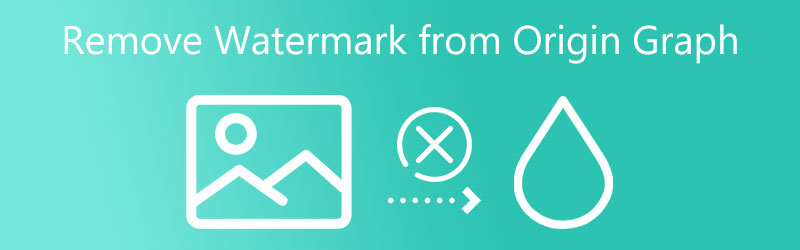

1. rész: Hogyan távolítsuk el a vízjelet az Origin Graph-ról
Ingyenes vízjel eltávolító online segít törölni a bosszantó vízjelet a diagramfotóról. Kiválasztó eszközökkel rendelkezik a vízjel pontos kiemeléséhez. Sokszögű, lasszó és ecset eszköz közül választhat. Ezenkívül használhatja az eszközt szövegek, bélyegzők, matricák stb. eltávolítására. Emellett egy fájlban egyszerre több vízjeltől is megszabadulhat. Ezen túlmenően az eszköz egyszerű és könnyen kezelhető, lehetővé téve a vízjel eltávolítását pillanatok alatt. Most nézzük meg, hogyan távolíthatja el a vízjelet az Origin grafikonról.
1. lépés Lépjen be a programba
Az első lépés az alkalmazás webhelyének megnyitása egy webböngésző megnyitásával. Ezután írja be a program hivatkozását a címsorba, és lépjen be a főoldalra.
2. lépés: Importálja a grafikont
Miután elérte az oldalt, kattintson a gombra Kép feltöltése gomb. Ekkor megjelenik az eszköz mappája. Innen válassza ki a szerkeszteni kívánt fényképet, és kattintson duplán a feltöltéshez. Alternatív megoldásként elhelyezheti a fényképet az alkalmazás webhelyén.
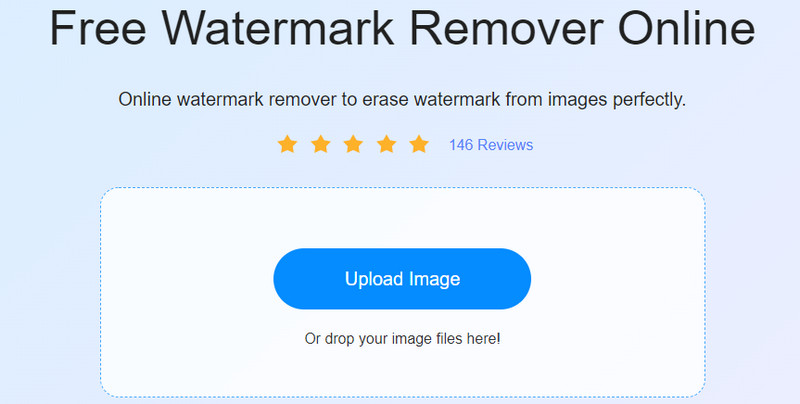
3. lépés: Jelölje ki a vízjelet
Ezután válasszon kiválasztó eszközt a menüből, és jelölje ki a vízjelet. Ügyeljen arra, hogy a képen látható összes vízjelet lefedje. Ezután nyomja meg a Eltávolítás gombot a kiválasztási eszközök mellett.
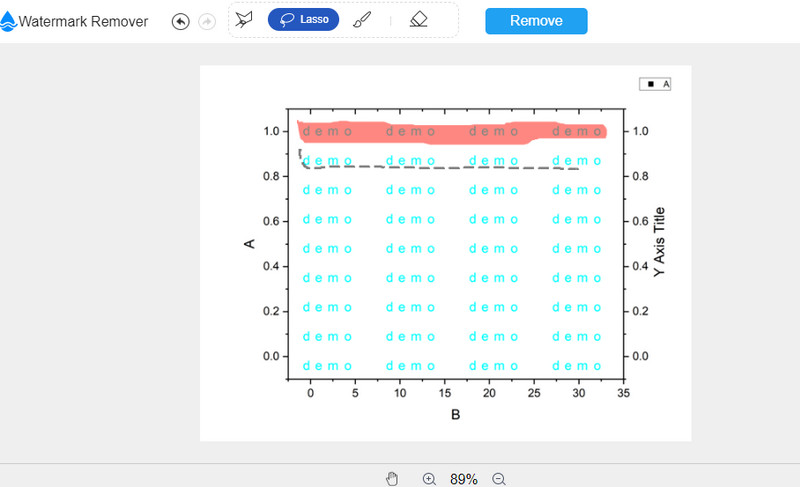
4. lépés Mentse el a szerkesztett grafikonfotót
A vízjel nélküli fénykép mentéséhez kattintson a Megment gombot, és válassza ki a hely elérési útját, ahol tárolni szeretné. Addigra beépítheti a fényképet a dokumentumaiba.
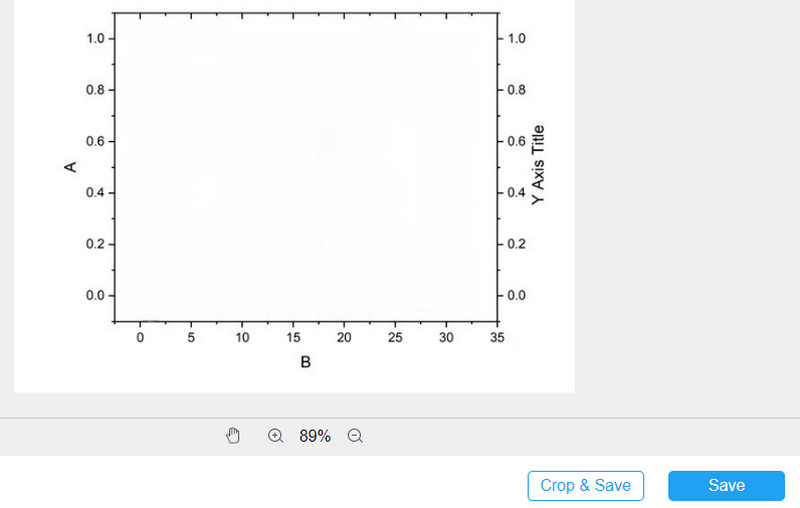
2. rész. Egyéb módszerek a vízjel eltávolítására az eredetdiagramról
Hatékonyabb eszközöket kutattunk az Origin grafikon vízjelének eltávolítására az illusztrációkról a módszerek széles választékához. Ennek ellenére olvassa el, hogy ellenőrizze a többi hasznos programot.
1. Microsoft Word
A Microsoft Word egy szövegszerkesztő program, amely lehetővé teszi dokumentumok készítését. Ezzel a szövegszerkesztővel grafikonokat és diagramokat is könnyedén készíthet. Az alkalmazás egy másik felhasználási módja a vízjel eltávolítása az Origin grafikonról. Az alábbi lépések elolvasásával megtudhatja, hogyan kell ezt megtenni.
1. lépés: Nyissa meg az Origin programot, és kezdje el a grafikon rajzolását. Adjon hozzá értékeket a grafikonhoz, és szerkessze az igényeinek megfelelően.
2. lépés: Most nyisson meg egy képernyőkép eszközt vagy a Snipping Tool a számítógépeden. Ezután készítsen képernyőképet az Origin grafikonjáról.
3. lépés: Ezután illessze be a képernyőképet az MS Wordbe. Észre kell vennie, hogy a bemutató vízjel nem szerepel a grafikonon.
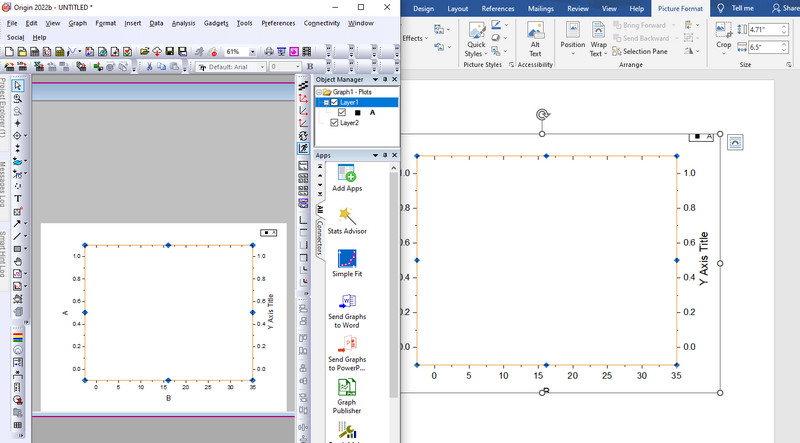
2. Apowersoft vízjel eltávolító
Az Apowersoft Watermark egy dedikált alkalmazás vízjelek törlésére fényképekről és videókról. Lehetővé teszi több vízjel törlését egyetlen fájlban. Sőt, kötegelt fényképek feldolgozásával egyszerre több fotóról is törölheti a vízjeleket. Ezen kívül beállíthatja a vízjel időtartamát a program Vágóeszközével. Az alábbiakban megtudhatja, hogyan távolíthatja el a vízjelet az Origin grafikonról.
1. lépés: Szerezze be a programot és telepítse. Ezután futtassa a programot a számítógépén.
2. lépés: Most válassza ki a Távolítsa el a vízjelet a képről opciót, és importálja a szerkeszteni kívánt grafikont.
3. lépés: Jelölje ki a vízjelet a kiválasztó eszközzel, és nyomja meg a gombot Alakítani gombot a jobb alsó sarokban a szerkesztett fénykép mentéséhez.
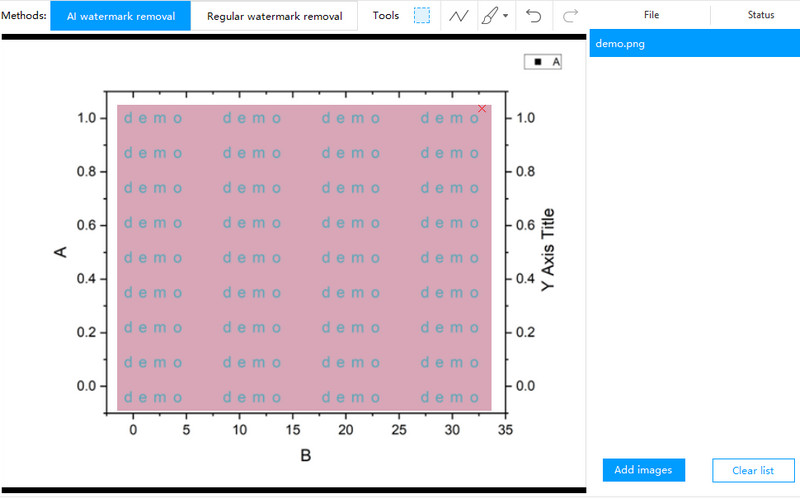
3. InPaint
Az InPaintre támaszkodhat az Origin-gráf vízjelének törléséhez is. Az eszköz számos kijelölő eszközzel rendelkezik, mint például a lasszó és a sokszögű eszközök. Ezért a kiválasztási eszközök segítségével pontosan nyomon követheti a vízjeleket. Ez a program online, így nem kell letöltenie egy programot. Tekintse meg az alábbi útmutatást az Origin grafikon vízjelének eltávolításához.
1. lépés: Keresse fel az alkalmazás webhelyét úgy, hogy bármelyik böngészőben beírja a hivatkozást a címsorba.
2. lépés: Importáljon egy grafikont az Originből a ikonra kattintva Kép feltöltése gomb. Ezután válassza ki a célfotót.
3. lépés: Ezt követően jelölje meg a vízjelet a kiválasztott kiválasztó eszközzel, és nyomja meg a gombot Törli gomb.
4. lépés: Ha elégedett az eredménnyel, kattintson a Letöltés gombot a jobb felső sarokban.
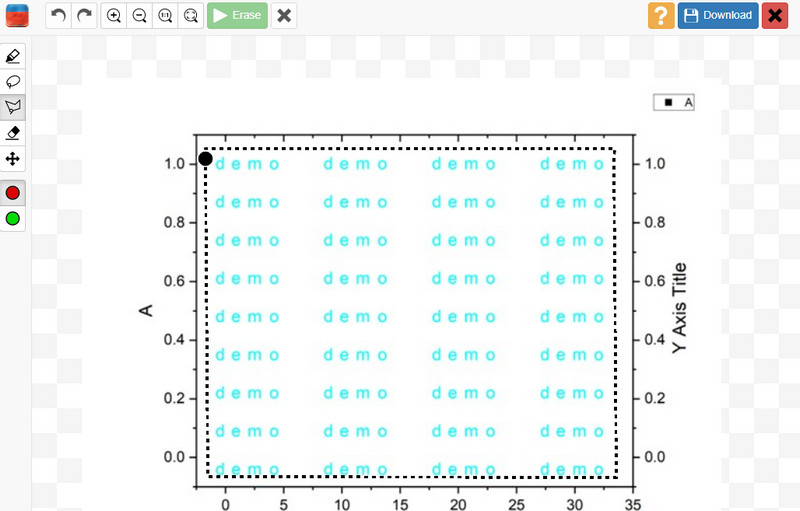
4. WatermarkRemover.io
A WatermarkRemover.io egy másik eszköz, amely segít ingyenesen törölni az Origin grafikon vízjeleit online. Támogatja a különböző típusú fényképeket, mint például a PNG, JPG, JPEG, WEBP stb. Ezen felül az AI technológiát alkalmazzák a gyors vízjel eltávolításhoz emberi beavatkozás nélkül. Másrészt itt van egy lépésről lépésre bemutató útmutató a program használatáról.
1. lépés: Használja kedvenc böngészőjét, és nyissa meg a program hivatalos webhelyét.
2. lépés: A főoldalon kattintson a Kép feltöltése gombot, és válassza ki a szerkeszteni kívánt fényképet.
3. lépés: Ezt követően jelölje meg a vízjelet a kiválasztott kiválasztó eszközzel, és nyomja meg a gombot Törli gomb.
4. lépés: A fénykép feltöltésekor az eszköz automatikusan eltávolítja a vízjelet a fényképről. Ezt követően nyomja meg a Letöltés gombot a szerkesztett fénykép számítógépre mentéséhez.
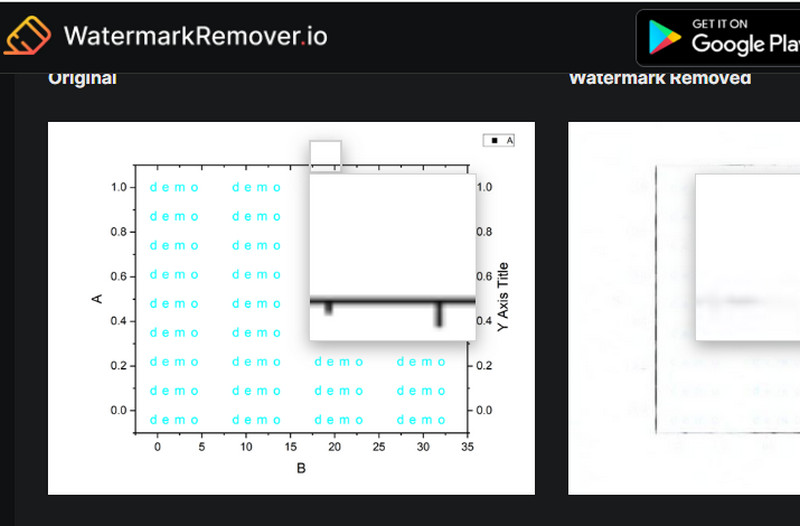
3. rész. GYIK az Origin Graph-ról
Miért van demo vízjel a grafikonokon, miután közzétettem egy dokumentumban?
A bemutató vízjel a grafikonokon jelenik meg, ha az Origin ingyenes verzióját használja. A bemutató vízjel eltávolítása előfizetési csomag megvásárlásával árat tartalmaz.
Hogyan kapcsolhatom ki az Origin demót?
Az Origin demó kikapcsolásának egyetlen módja, ha előfizet a prémium számlájára. Ezzel a vízjeleket is eltávolítja a grafikonokról.
Kivonhatok egy grafikont az Originből?
Igen. A grafikont képként másolhatja, és beillesztheti a kívánt dokumentumba. Ezenkívül az elkészített grafikont közvetlenül elküldheti a PowerPoint és a Word alkalmazásba.
Következtetés
A prémium fiókra való frissítés nem mindig elegendő a vízjel eltávolításához a programból. Origin esetén eltávolíthatja a Eredeti grafikon vízjel néhány megoldást használva. Csak szorgalmasnak kell lennie a hatékony eszközök megtalálásában. Másrészt megkönnyítettük a munkáját azzal, hogy ebben a bejegyzésben összeválogattuk a legjobb és leghatékonyabb programokat.


